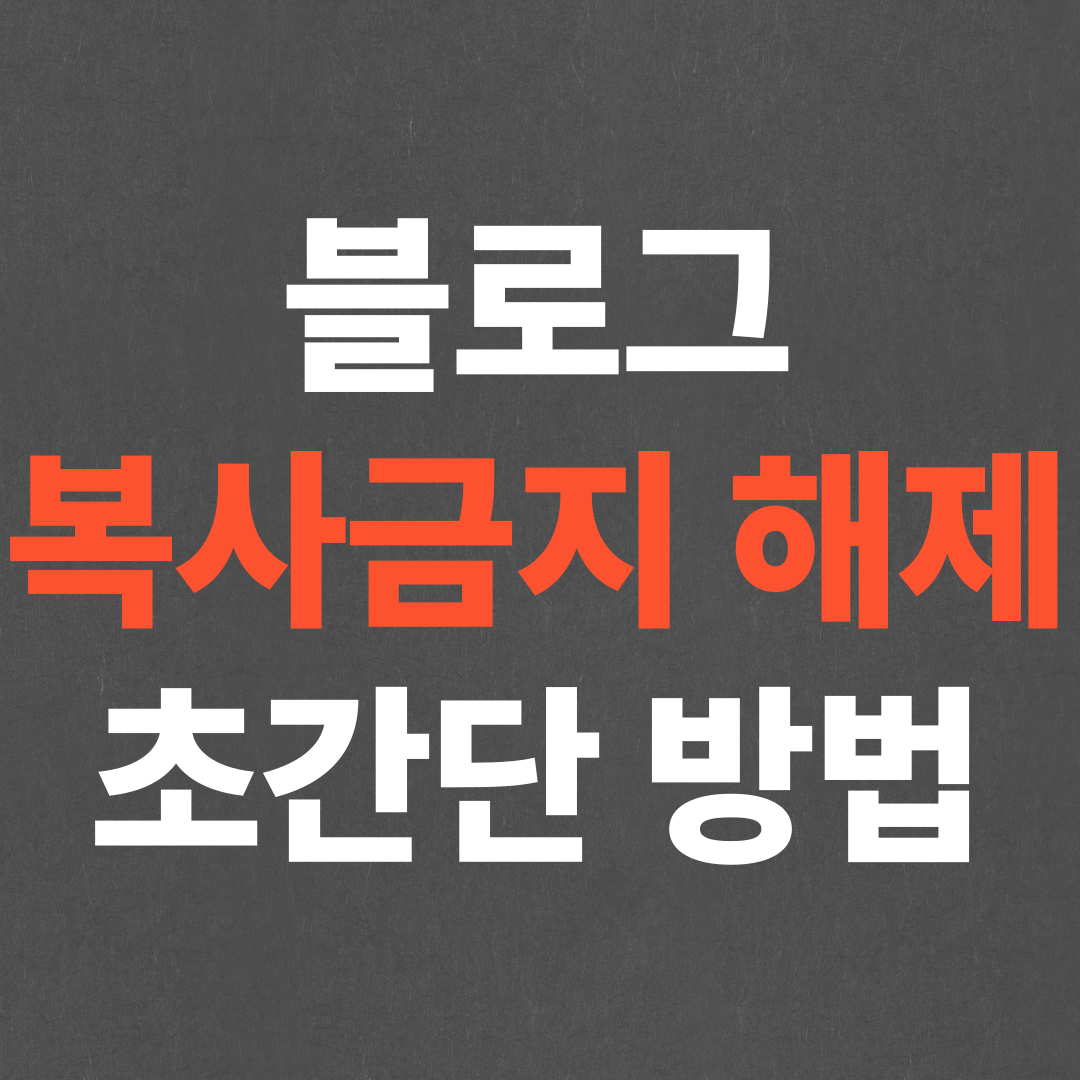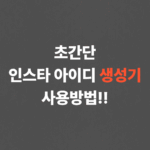블로그 복사금지 해제 방법
블로그 복사금지 해제 방법에 대해 알아보겠습니다.
가끔 블로그를 둘러보다 보면 정말 유용한 정보나 다시 찾아보고 싶은 글을 만나게 됩니다.
요리 레시피, IT 팁, 생활 꿀팁, 여행 정보 등 나중에 참고하고 싶어서 저장해두고 싶은데, 문제는 복사 방지 설정이 되어 있다는 점이죠.
글씨를 드래그할 수도 없고, 마우스 오른쪽 버튼도 막혀 있어서 스크랩조차 되지 않도록 설정해둔 블로그들이 꽤 많습니다.
그럴 땐 당황하지 말고, 아래 방법을 따라 해보세요. 개인적으로 참고용으로 저장하고 싶을 때 활용할 수 있는 초간단 팁입니다.
단, 저작권이 있는 콘텐츠이거나 저자의 동의가 필요한 경우에는 꼭 정중히 요청하거나 공정한 방법으로 사용해야 합니다.
1. 크롬 브라우저에서 F12 키를 누르세요
먼저 크롬 브라우저를 기준으로 설명드릴게요.
복사 방지나 드래그 금지 같은 설정은 보통 자바스크립트(JavaScript)로 이루어져 있어서, 이를 비활성화하면 제한을 피할 수 있습니다.
키보드에서 F12를 눌러보세요.
(혹은 마우스 오른쪽 클릭 → “검사” 선택)
그러면 화면 오른쪽엥 개발자 도구(DevTools) 창이 뜹니다.
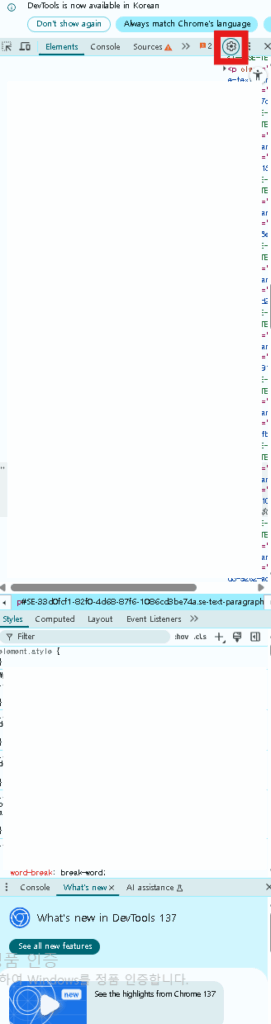
2. 우측 상단 톱니바퀴(⚙️) 모양 클릭
개발자 도구 창이 열렸다면,
오른쪽 위에 있는 톱니바퀴 아이콘을 클릭해보세요.
이 아이콘은 개발자 도구의 환경설정을 조절하는 메뉴입니다.
3. 설정 창에서 [Disable JavaScript] 체크
환경설정 창이 열리면 스크롤을 아래로 내려보세요.
[Debugger]라는 섹션이 보일 거예요.
거기에서 [Disable JavaScript] 항목을 찾아 체크합니다.
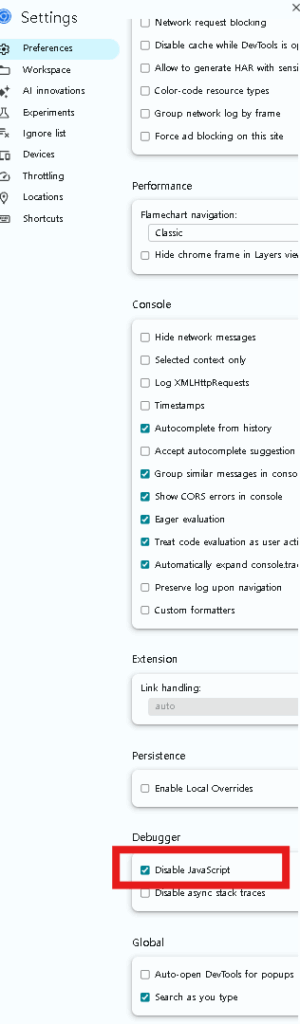
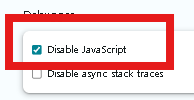
이렇게 하면 웹사이트에서 작동하던 자바스크립트가 비활성화되어,
마우스 오른쪽 버튼 클릭 가능, 드래그 가능, 텍스트 복사 가능 상태로 변합니다.
4. 복사하고 싶은 블로그로 돌아가 복사
이제 개발자 도구를 닫고 블로그로 돌아가 보세요.
이전에는 드래그조차 되지 않던 글이 자유롭게 선택되고 복사도 잘 될 거예요.
필요한 내용을 복사해서 개인 노트, 메모 앱, 문서 등에 정리해두시면 됩니다.
5. 사용 후에는 자바스크립트 다시 활성화하기
주의하실 점!
Disable JavaScript가 체크된 상태에서는
웹사이트가 정상적으로 작동하지 않을 수 있어요.
(버튼이 안 눌리거나 레이아웃이 깨질 수 있음)
복사가 끝났다면 다시 F12 → 톱니바퀴 → [Disable JavaScript] 체크 해제하는 걸 잊지 마세요.
마무리하며
지금까지 소개해드린 방법은 누구나 쉽게 따라할 수 있는 블로그 복사금지 해제 팁입니다.
드래그가 안 되거나 복사가 되지 않는 블로그 글을 저장하고 싶을 때, 이처럼 간단하게 블로그 복사금지 해제를 통해 필요한 정보를 얻을 수 있습니다.
단, 이 블로그 복사금지 해제 방법은 오로지 개인적인 참고 목적일 때만 사용하는 것이 바람직합니다.
좋은 글을 공유해주신 블로거의 노고를 무시하지 말고, 출처를 명시하거나 공감, 댓글로 감사 인사도 잊지 마세요.
블로그 복사금지 해제는 정보 접근의 편리함을 위한 도구일 뿐, 남용은 삼가야 합니다.
서로의 콘텐츠를 존중하면서, 필요한 정보는 똑똑하게 저장하고 활용해보세요.
앞으로도 꼭 필요한 순간, 이 블로그 복사금지 해제 방법이 큰 도움이 되길 바랍니다!